Cara memeriksa Kesehatan Hard Disk di Windows 11/10 menggunakan WMIC
Meskipun selalu merupakan ide yang baik untuk secara teratur memeriksa Kesehatan Hard Disk Anda untuk Kesalahan & Sektor Buruk , sama pentingnya untuk memantau Hard Disk(monitor the Hard Disk) secara teratur jika Anda tidak ingin ketahuan oleh kegagalan hard disk tanpa alasan yang jelas(hard disk failure for no apparent reason) . Hard Disk(Disks) hari ini menggunakan Self-Monitoring, Analisis(Analysis) , dan Teknologi Pelaporan(Reporting Technology) atau SMART untuk memantau kesehatannya dan mengirimkan sinyal jika gagal.
Untuk memeriksa status kesehatan Hard Disk Anda, Anda dapat menggunakan WMIC atau baris Perintah Instrumentasi Manajemen Windows(Windows Management Instrumentation Command-line) . WMIC adalah antarmuka baris perintah dan skrip yang menyederhanakan penggunaan Instrumentasi Manajemen Windows(Windows Management Instrumentation) ( WMI ) dan sistem yang dikelola melalui WMI . Menggunakan Perintah WMI dapat membantu Anda melakukan beberapa tugas administratif, termasuk, misalnya, mengetahui nama model komputer atau nomor seri PC Windows Anda.
Periksa Kesehatan Hard Disk
Anda dapat menggunakan alat ini untuk memeriksa kesehatan hard disk. Pastikan(Make) untuk mencoba masing-masing, dan pilih berdasarkan jenis hard disk atau SSD
1] Aplikasi Pemeriksaan Kesehatan WMIC
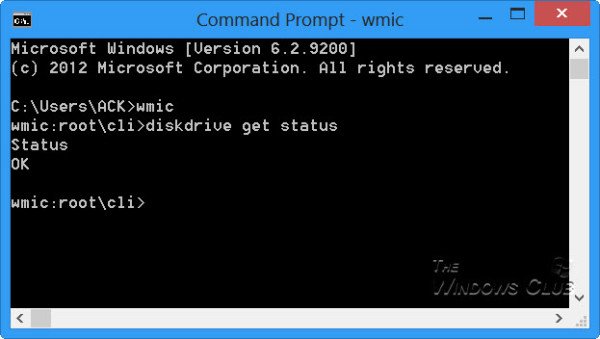
Untuk memeriksa Kesehatan Hard Disk(Hard Disk Health) Anda secara asli di Windows 10/8/7 , buka jendela prompt perintah.
Pertama, ketik berikut ini dan tekan Enter:
wmic
Kemudian ketik ketik berikut dan tekan Enter:
diskdrive get status
Jika status hard disk Anda baik-baik saja, Anda akan melihat pesan, OK .
Jika Windows menghadapi masalah dalam mengambil informasi SMART , itu mungkin berarti bahwa hard disk mungkin menghadapi masalah, dan ini akan tercermin dalam pesan yang dikembalikan.
Jika status hard disk Anda tidak baik-baik saja, mungkin ada baiknya untuk mengawasi suara- suara yang dibuat oleh hard disk yang sekarat dan mencadangkan semua data Anda secara asli atau dengan menggunakan beberapa perangkat lunak pencadangan pihak ketiga gratis(free third-party backup software) .
2] Gunakan Alat Pabrikan
Sebagian besar OEM(OEMs) sekarang menawarkan alat yang memungkinkan Anda melacak kesehatan perangkat penyimpanan. Misalnya, Samsung menawarkan perangkat lunak Magician yang dapat membantu Anda mengakses kesehatan perangkat. Anda dapat menggunakannya untuk mengakses setiap drive, memeriksa kinerja, dan suhu drive, dan sebagainya.

3] Alat CHKDSK Windows
Windows menawarkan alat Periksa Disk(Check Disk) , yang tidak hanya dapat memberi tahu Anda tentang kesehatan drive tetapi juga dapat memperbaiki masalah kecil yang dapat disimpan pada tingkat perangkat lunak.
Jalankan(Run) chkdsk /f di terminal Windows (admin), dan jika ada kesalahan, itu akan memperbaiki disk. Perintah pemeriksaan disk akan mem-boot ulang komputer dan kemudian memeriksa status disk.
Mungkin ide yang baik untuk mempertimbangkan untuk mengganti hard disk Anda, karena disk yang sekarat juga dapat menyebabkan kerusakan data – sebelum akhirnya mati.(It might then be a good idea to consider changing your hard disk, as a dying disk can result in data corruption too – before it eventually dies.)
Anda mungkin ingin melihat posting ini:(You may want to take a look at these posts:)
- Apa itu Solid State Drive & apa kelebihannya dibandingkan Hard Disk Drive(What is a Solid State Drive & what are its advantages over Hard Disk Drive)
- Berpikir untuk mengupgrade Hard Drive Anda? Daur ulang Hard Drive lama Anda sebagai portabel
- Cara Membuang Komputer Lama dengan Aman & Aman(How to dispose of Old Computers safely & securely) .
Bagaimana cara memperbaiki kesehatan hard drive saya?
Anda tidak dapat memperbaiki kesehatan drive dengan menjalankan beberapa alat pada tingkat perangkat keras. Namun, Anda dapat mengoptimalkan penggunaan HDD menggunakan defragment, sehingga ruang digunakan secara memadai atau menggunakan metode penyediaan untuk SSD(SSDs) .
TIPS(TIP) : GSmartControl adalah cara mudah untuk memeriksa kesehatan Hard Drive Anda
Apa kehidupan hard disk?
Itu tergantung pada jumlah membaca dan menulis pada disk. HDD atau hard disk mekanis biasanya bertahan selama 10 tahun dengan jumlah aktivitas yang layak. SSD(SSDs) , di sisi lain, memiliki masa pakai yang relatif lebih pendek dibandingkan dengan HDD karena penggunaan kecepatan tinggi yang lebih tinggi dan cara pembuatannya. Meskipun demikian, ada banyak faktor yang harus Anda perhitungkan, tetapi karena tidak ada komponen mekanis dalam SSD , kemungkinan kegagalannya rendah.
TIP : Posting ini akan menunjukkan cara menguji kecepatan Hard Drive di komputer Windows.
Apakah drive NVMe(Are NVMe) lebih baik daripada penyimpanan eksternal?
Ya, mereka jauh lebih cepat, dan karena mereka dekat dengan Motherboard , kinerja keseluruhan aplikasi dan Windows jauh lebih baik daripada perangkat penyimpanan eksternal. Beberapa perangkat NVMe dilengkapi dengan heat sink yang selanjutnya meningkatkan kinerja dengan menurunkan suhu keseluruhan.
Related posts
Cara menukar drive hard disk di Windows 10 dengan Hot Swap
Cara untuk memperbaiki Disk Signature Collision problem di Windows 10
Perangkat Lunak Hard Drive encryption Terbaik untuk Windows 10
Cara Mengonversi MBR ke GPT tanpa Data Loss di Windows 11/10
Bagaimana mengkonversi Basic Disk untuk Dynamic Disk di Windows 10
Cara Menghapus Volume or Drive Partition di Windows 11/10
Cara Memperbaiki Disk Write Error pada Steam di Windows 11/10
Tidak dapat mengeluarkan External Hard drive Drive or USB pada Windows 11/10
Cara Membuat Virtual Hard Disk pada Windows 10
Fix COM Surrogate High CPU or Disk usage di Windows 10
Cara untuk memperbaiki 100% Disk, High CPU, High Memory usage di Windows 10
IsMyHdOK adalah Hard Disk Health Check software gratis untuk Windows 10
Fix DCFWinService High Disk Usage pada Windows 11/10
Set Hard Disk Timeout Menggunakan Garis PowerCFG command di Windows 10
Fix Unallocated Space error pada USB drive or SD card di Windows 10
Windows tidak dapat memperbaiki drive di Windows 10
Cara Backup Gmail ke Hard Drive pada Windows 10
Perangkat lunak gratis ke Monitor & Check Hard Disk Health untuk kegagalan potensial
Cara Memeriksa apakah Disk menggunakan GPT or MBR Partition di Windows 10
Windows 10 Disk Management tidak berfungsi, memuat atau merespons
